
AntBrowser — универсальный антидетект-браузер, работающий на базе Chromium, позволяющий оперировать неограниченным количеством аккаунтов в социальных сетях, и других сервисах, с одного устройства. Каждый новый профиль в браузере определяется сайтами как отдельный пользователь, обеспечивая высокий уровень безопасности аккаунтам. Интуитивно понятный интерфейс упрощает менеджмент аккаунтов, а возможность настроить прокси-сервера значительно повышает шанс избежать блокировок при мультиаккаунтинге и автоматизации действий.
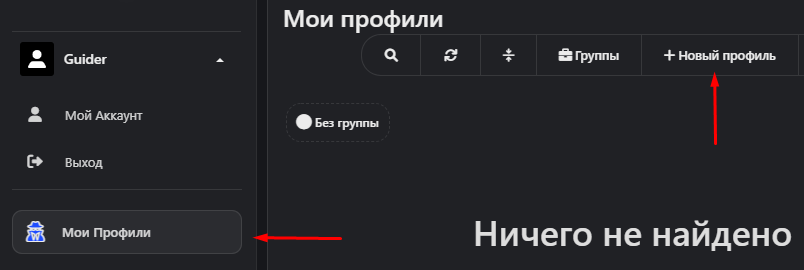
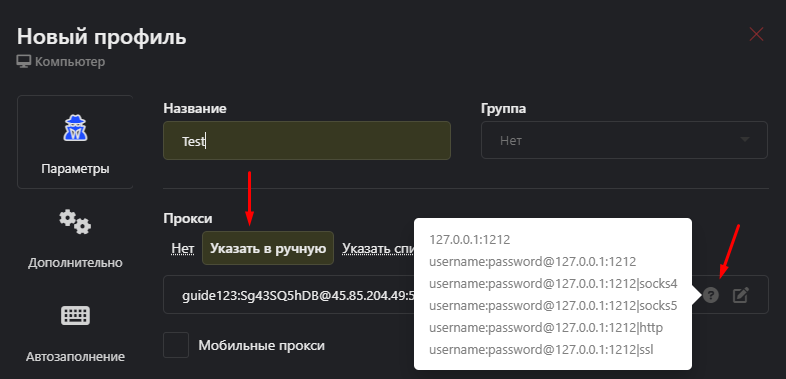
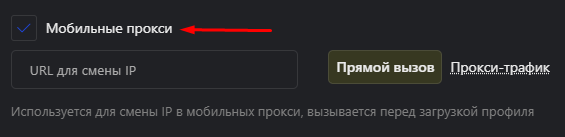
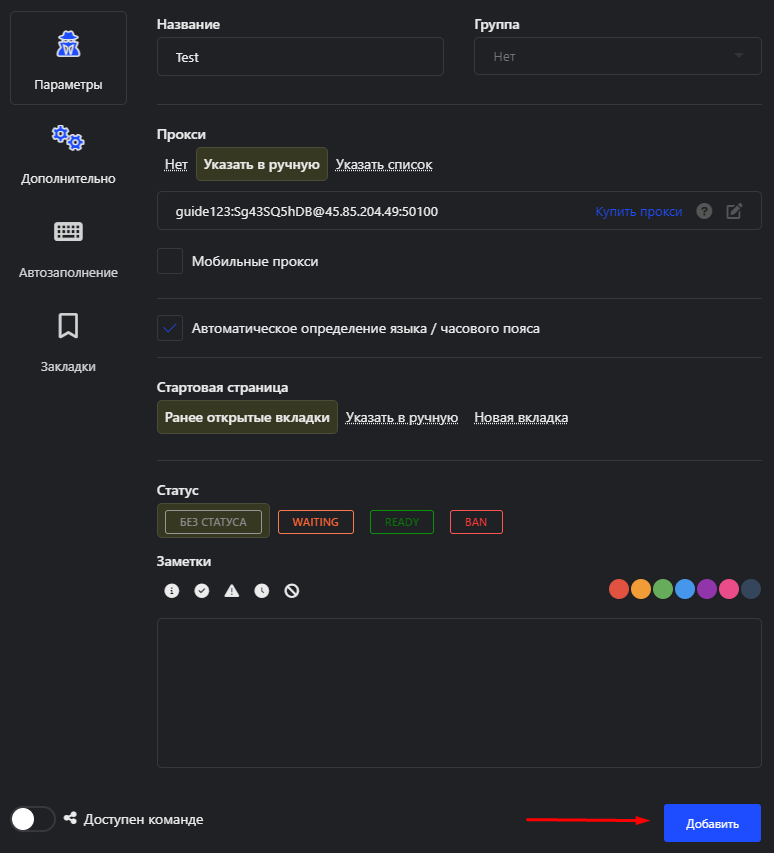
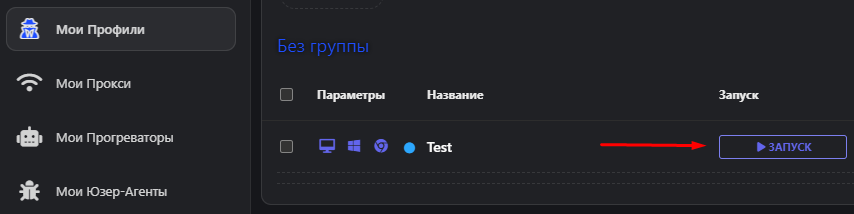
На этом настройка прокси-сервера для отдельного профиля завершена. Функционал браузера также позволяет загрузить прокси списком и назначить их определенному профилю. Данная опция может быть полезна в случае, если есть необходимость загрузить множество прокси и распределить их между членами команды. При создании профиля пользователь сможет выбрать данный список, и ему будет назначен прокси случайным образом.
Чтобы импортировать список выполните следующие действия:
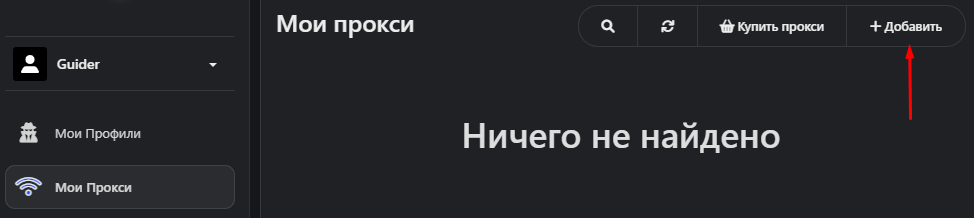
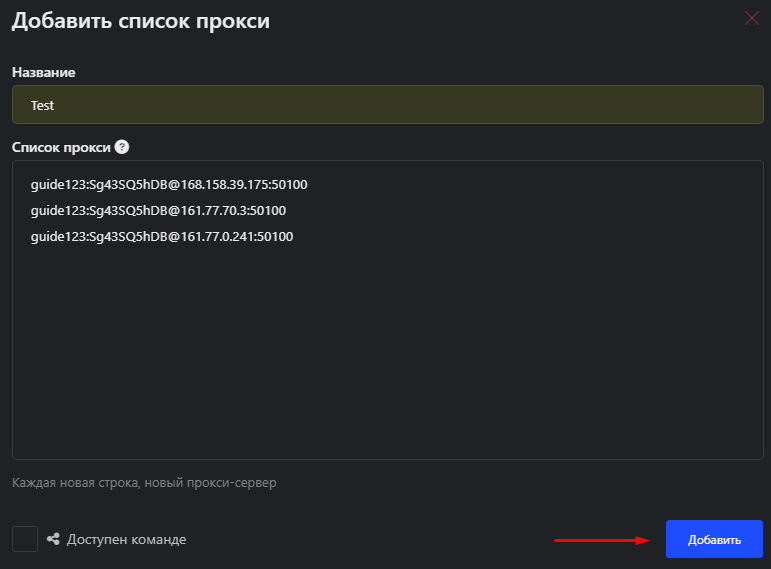
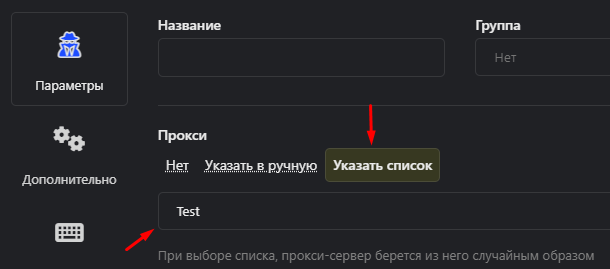
AntBrowser предлагает обширный функционал по настройке прокси, что играет важную роль в обеспечении эффективной работы в команде, гарантируя анонимность и безопасность аккаунтов.
Комментарии: 2